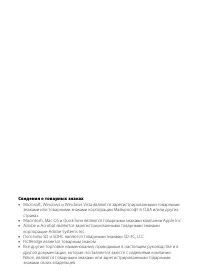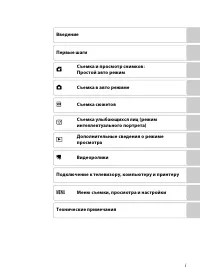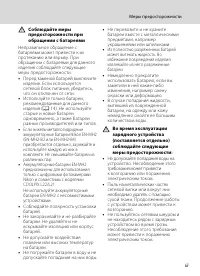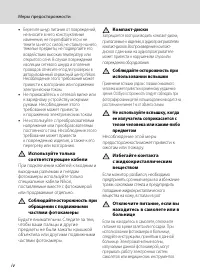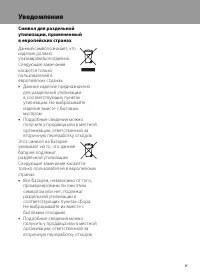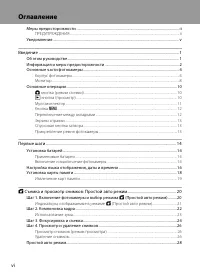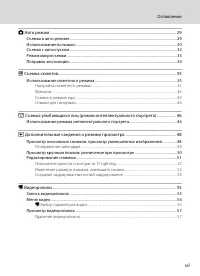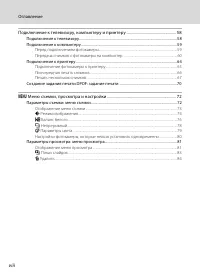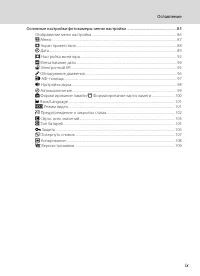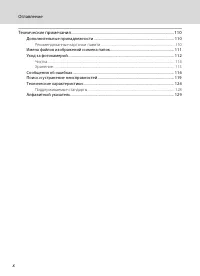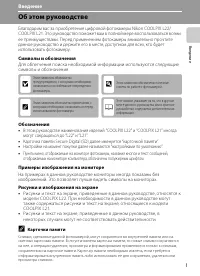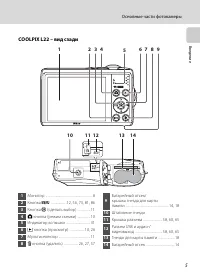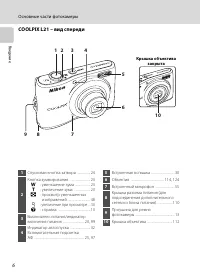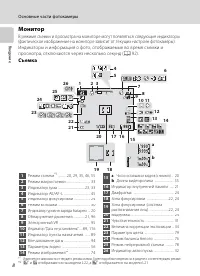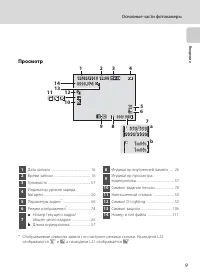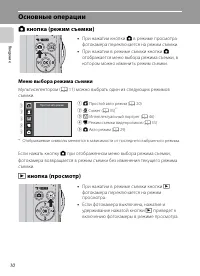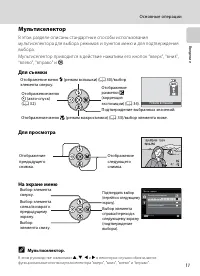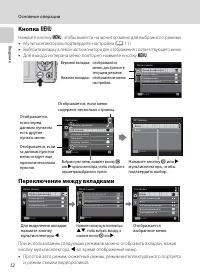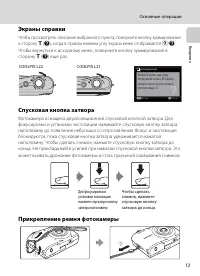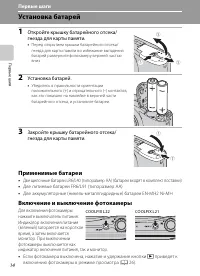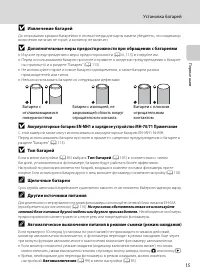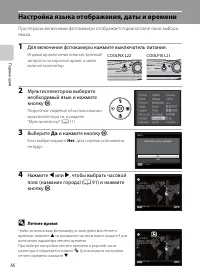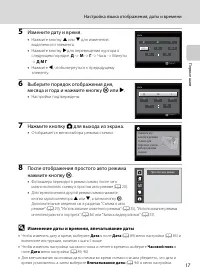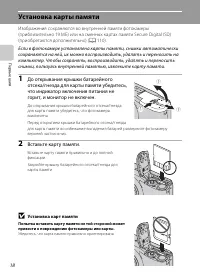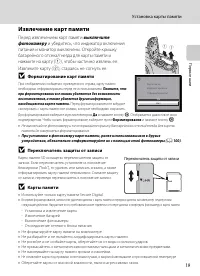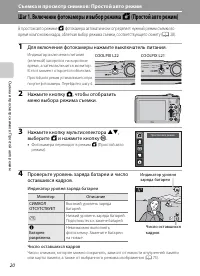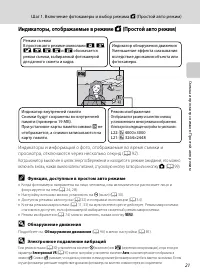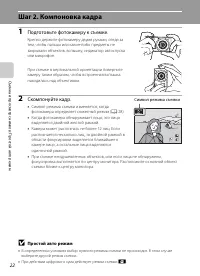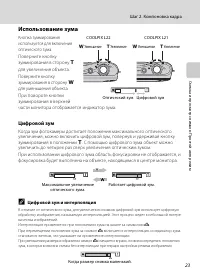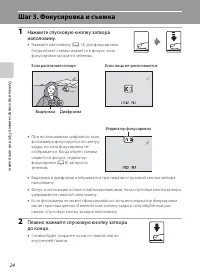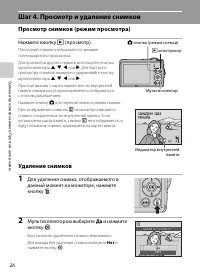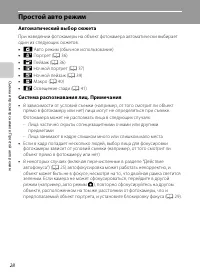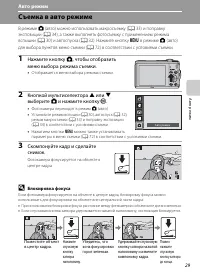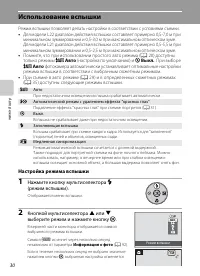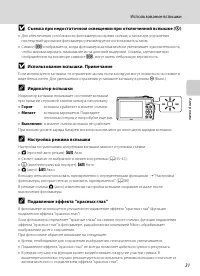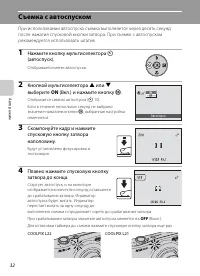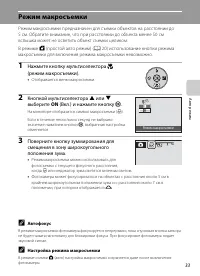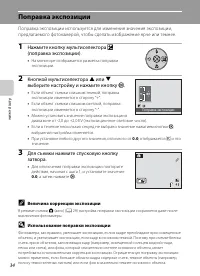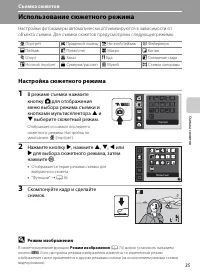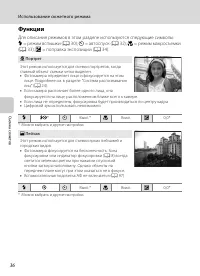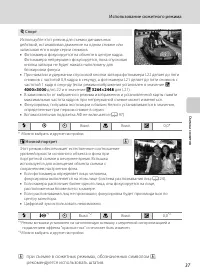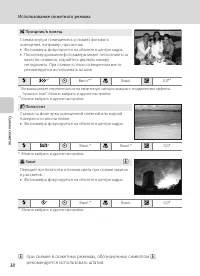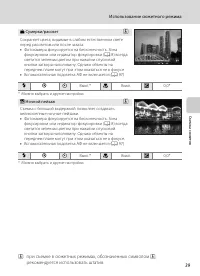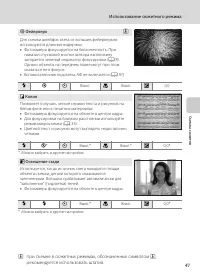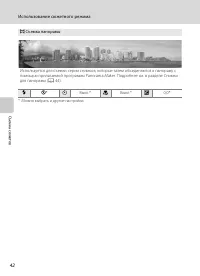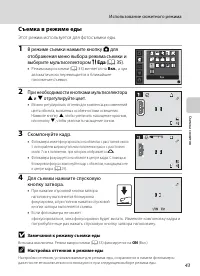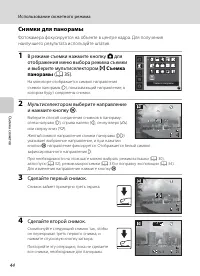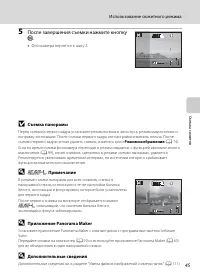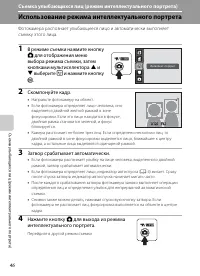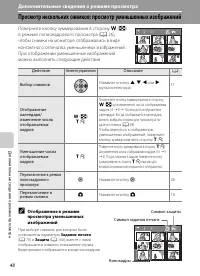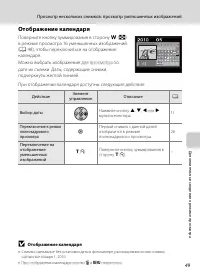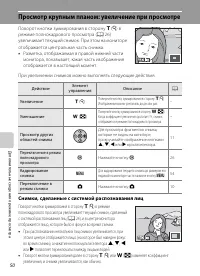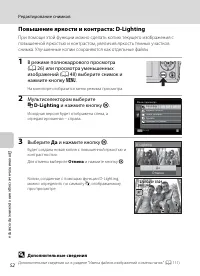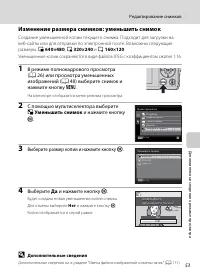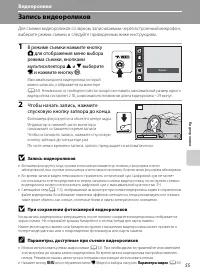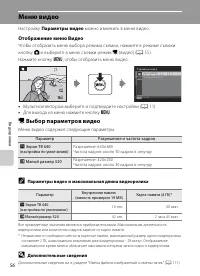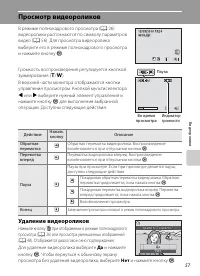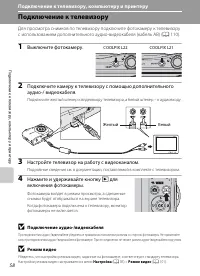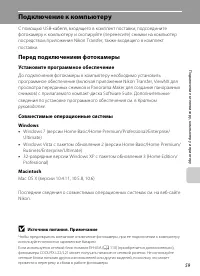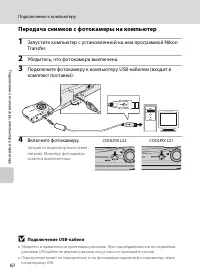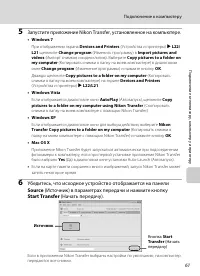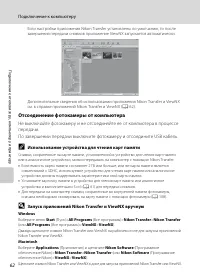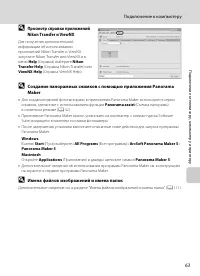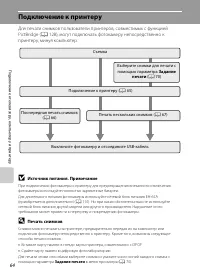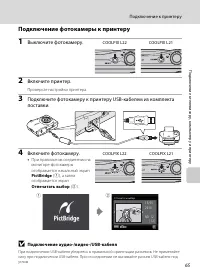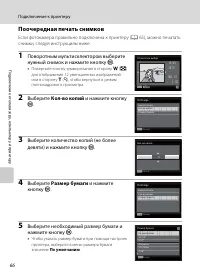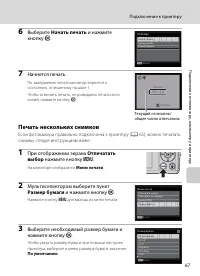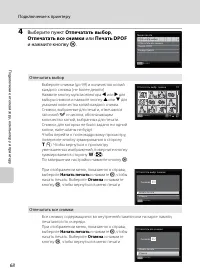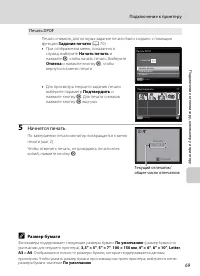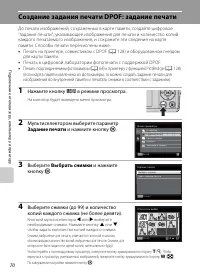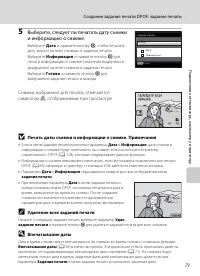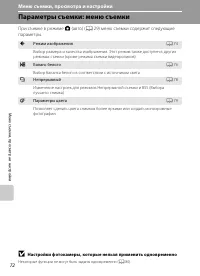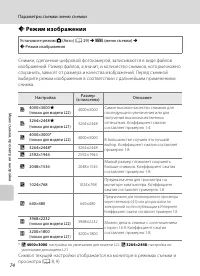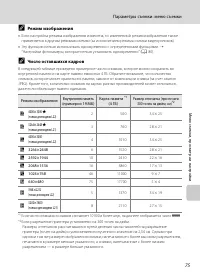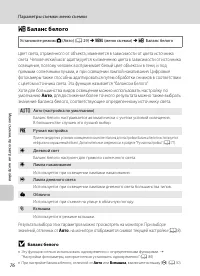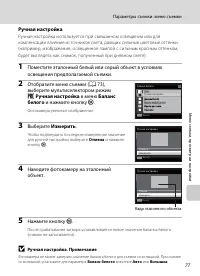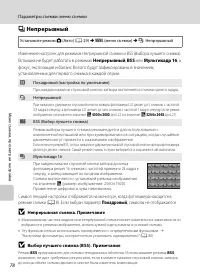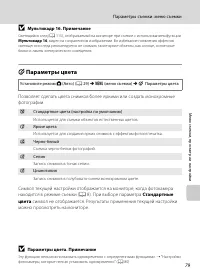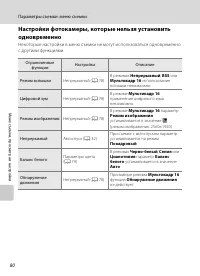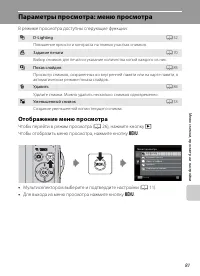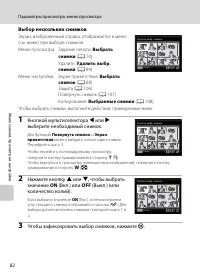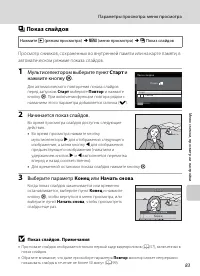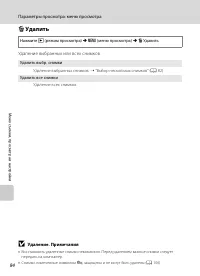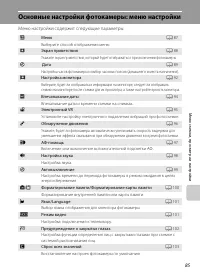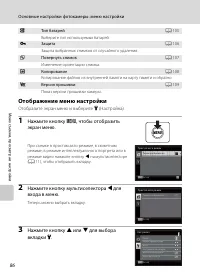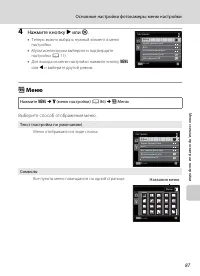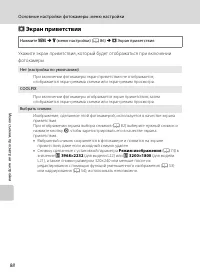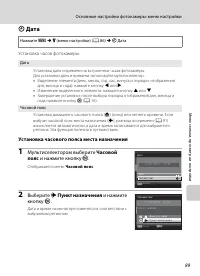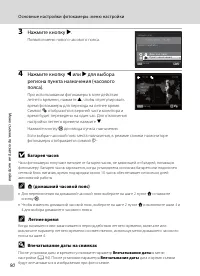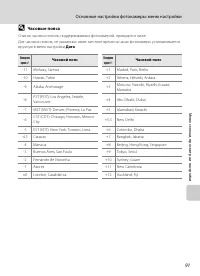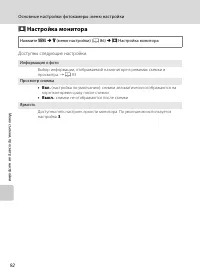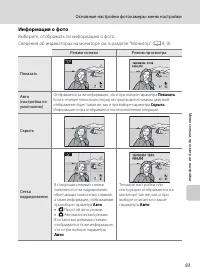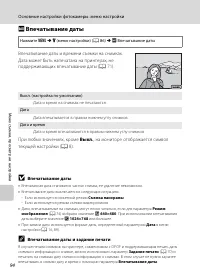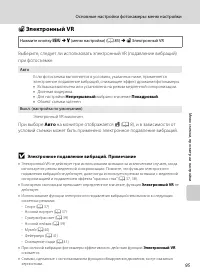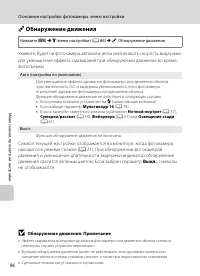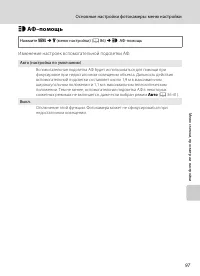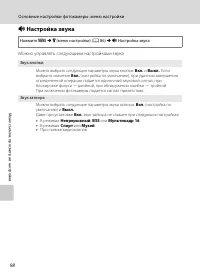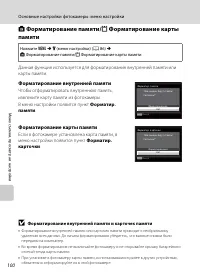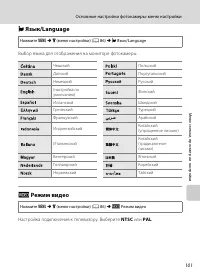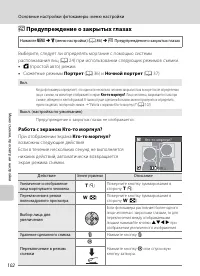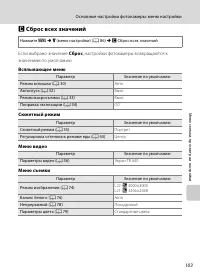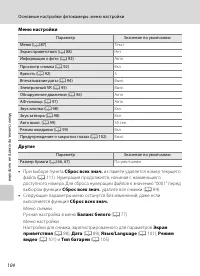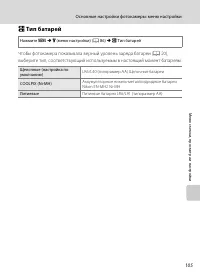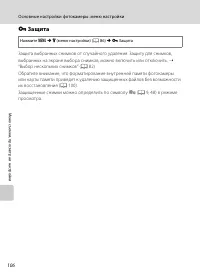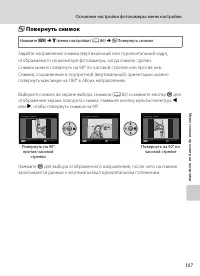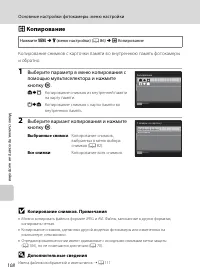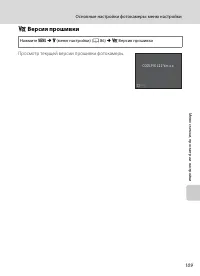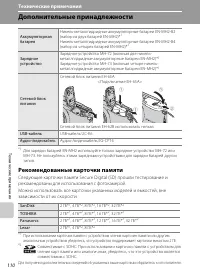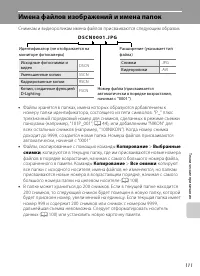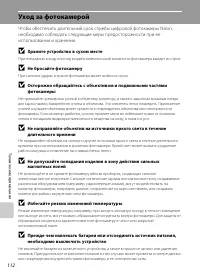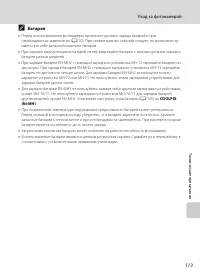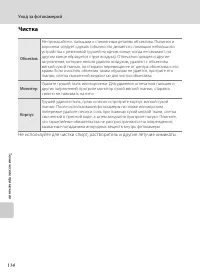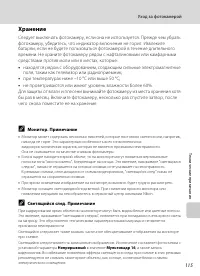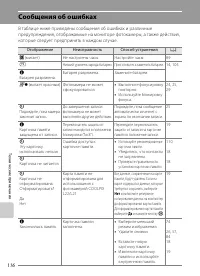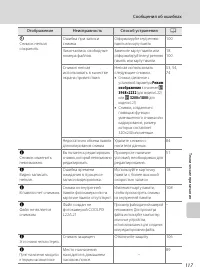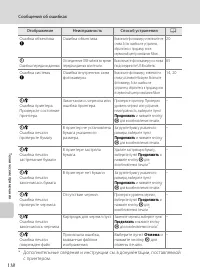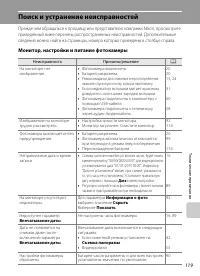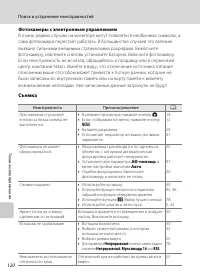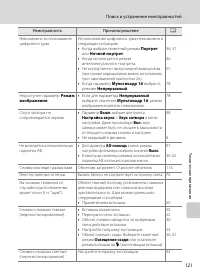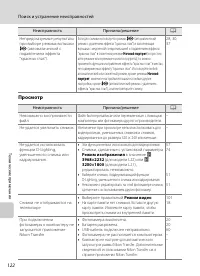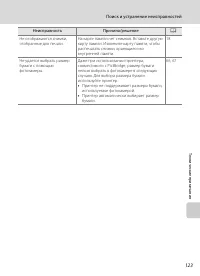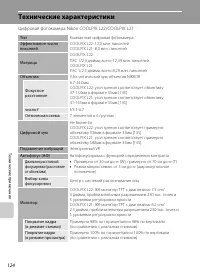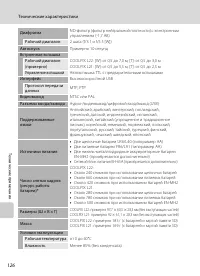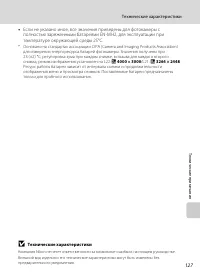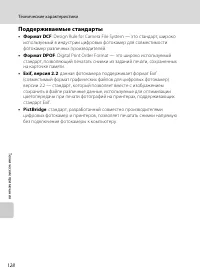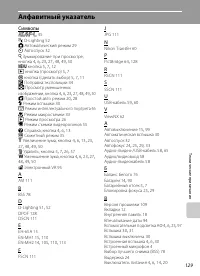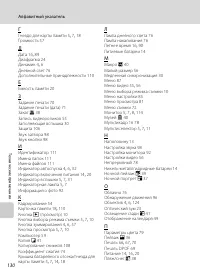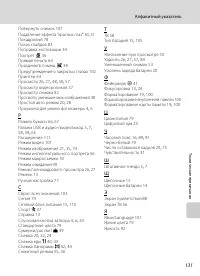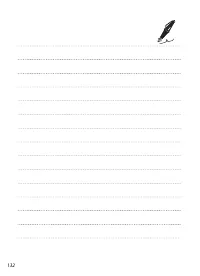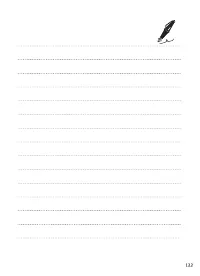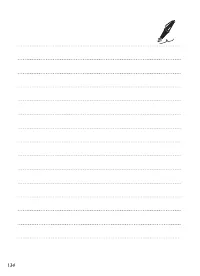Страница 2 - PictBridge является товарным знаком.
Сведения о товарных знаках• Microsoft, Windows и Windows Vista являются зарегистрированными товарными знаками или товарными знаками корпорации Майкрософт в США и/или других странах. • Macintosh, Mac OS и QuickTime являются товарными знаками компании Apple Inc. • Adobe и Acrobat являются зарегистриро...
Страница 4 - ii; Меры предосторожности; ПРЕДУПРЕЖДЕНИЯ; Не разбирайте фотокамеру
ii Меры предосторожности Перед началом работы с устройством внимательно изучите следующие меры безопасности во избежание получения травм и повреждения изделия Nikon. Всем лицам, использующим данное изделие, следует ознакомиться с инструкциями по безопасности.Возможные последствия нарушения указанных...
Страница 5 - iii
iii Меры предосторожности Соблюдайте меры предосторожности при обращении с батареями Неправильное обращение с батареями может привести к их протеканию или взрыву. При обращении с батареями для данного изделия соблюдайте следующие меры предосторожности. • Перед заменой батарей выключите изделие. Если...
Страница 6 - iv
iv Меры предосторожности • Берегите шнур питания от повреждений, не вносите в него конструктивные изменения, не перегибайте его и не тяните за него с силой, не ставьте на него тяжелые предметы, не подвергайте его воздействию высоких температур или открытого огня. В случае повреждения изоляции сетево...
Страница 7 - Уведомления
v Уведомления Символ для раздельной утилизации, применяемый в европейских странах Данный символ означает, что изделие должно утилизироваться отдельно.Следующие замечания касаются только пользователей в европейских странах. • Данное изделие предназначено для раздельной утилизации в соответствующих пу...
Страница 8 - Оглавление; Шаг 1. Включение фотокамеры и выбор режима
vi Оглавление Меры предосторожности ................................................................................................................ ii ПРЕДУПРЕЖДЕНИЯ ........................................................................................................................................
Страница 9 - vii
vii Оглавление A Авто режим .................................................................................................................................. 29 Съемка в авто режиме ........................................................................................................................
Страница 10 - viii
viii Оглавление Подключение к телевизору, компьютеру и принтеру ................................................... 58 Подключение к телевизору........................................................................................................... 58Подключение к компьютеру .........................
Страница 11 - ix; Форматирование памяти/
ix Оглавление Основные настройки фотокамеры: меню настройки ....................................................... 85 Отображение меню настройки ............................................................................................................... 86 a Меню ...................................
Страница 13 - Введение; Об этом руководстве; Символы и обозначения; символы и обозначения.; Обозначения; На примерах в данном руководстве мониторы иногда показаны без; Рисунки и изображения на экране; модели COOLPIX L22. При необходимости в данном руководстве могут
1 В в едение Введение Об этом руководстве Благодарим вас за приобретение цифровой фотокамеры Nikon COOLPIX L22/COOLPIX L21. Это руководство поможет вам в полной мере воспользоваться всеми ее преимуществами. Перед применением фотокамеры внимательно прочтите данное руководство и держите его в месте, д...
Страница 14 - Информация и меры предосторожности; Концепция “постоянного совершенствования”; Перед съемкой важных событий
2 В в едение Информация и меры предосторожности Концепция “постоянного совершенствования” В рамках развиваемой компанией Nikon концепции постоянного совершенствования пользователям предоставляется регулярно обновляемая информация о поддержке выпущенных изделий и учебные материалы на следующих веб-са...
Страница 15 - Уведомление о запрещении копирования или воспроизведения; Предостережения относительно копирования и воспроизведения; Утилизация устройств хранения данных
3 Инф ормация и меры предосторожности В в едение Уведомление о запрещении копирования или воспроизведения Необходимо помнить, что даже простое обладание материалом, скопированным или воспроизведенным цифровым способом с помощью сканера, цифровой фотокамеры или другого устройства, может преследоватьс...
Страница 16 - Основные части фотокамеры; Корпус фотокамеры; COOLPIX L22 – вид спереди; Крышка объектива; : просмотр уменьшенных
4 В в едение Основные части фотокамеры Корпус фотокамеры COOLPIX L22 – вид спереди 11 10 1 3 2 4 5 6 7 9 8 Крышка объектива закрыта 1 Спусковая кнопка затвора ................. 24 2 Кнопка зуммирования ........................... 23 f : уменьшение зума .................... 23 g : увеличение зума ......
Страница 17 - COOLPIX L22 – вид сзади; Кнопка
5 Основные части фотокамеры В в едение COOLPIX L22 – вид сзади 13 12 14 10 11 1 2 3 4 6 7 8 9 5 1 Монитор ............................................................. 8 2 Кнопка d ....................12, 56, 73, 81, 86 3 Кнопка k (сделать выбор) ................ 11 4 A кнопка (режим съемки) ..........
Страница 18 - COOLPIX L21 – вид спереди
6 Основные части фотокамеры В в едение COOLPIX L21 – вид спереди 10 1 3 2 4 5 6 8 7 9 Крышка объектива закрыта 1 Спусковая кнопка затвора ................. 24 2 Кнопка зуммирования ........................... 23 f : уменьшение зума .................... 23 g : увеличение зума ..................... 23...
Страница 19 - COOLPIX L21 – вид сзади
7 Основные части фотокамеры В в едение COOLPIX L21 – вид сзади 14 13 15 11 10 12 1 2 3 4 5 6 7 8 9 1 Монитор ............................................................. 8 2 Кнопка d ....................12, 56, 73, 81, 86 3 Кнопка k (сделать выбор) ................ 11 4 A кнопка (режим съемки) .......
Страница 20 - Монитор; Съемка; Режим съемки
8 Основные части фотокамеры В в едение Монитор В режиме съемки и просмотра на мониторе могут появляться следующие индикаторы (фактическое изображение на мониторе зависит от текущих настроек фотокамеры).Индикаторы и информация о фото, отображаемые во время съемки и просмотра, отключаются через нескол...
Страница 21 - Просмотр; отображаются
9 Основные части фотокамеры В в едение Просмотр * Отображаемые символы зависят он настроек режима съемки. На модели L22 отображаются S и L , а на модели L21 отображается z . 1 5 / 0 5 / 2 0 1 0 1 2 : 0 0 1 5 / 0 5 / 2 0 1 0 1 2 : 0 0 9 9 9 9 . J P G 9 9 9 9 . J P G 9 9 9 9 . J P G 9 9 9 9 9 9 9 9 9 ...
Страница 22 - Основные операции; Меню выбора режима съемки; Интеллектуальный портрет (
10 В в едение Основные операции A кнопка (режим съемки) Меню выбора режима съемки Мультиселектором ( A 11) можно выбрать один из следующих режимов съемки. * Отображаемые символы меняются в зависимости от последнего выбранного режима. Если нажать кнопку A при отображенном меню выбора режима съемки, ф...
Страница 23 - Мультиселектор; Для съемки; Отображение меню
11 Основные операции В в едение Мультиселектор В этом разделе описаны стандартные способы использования мультиселектора для выбора режимов и пунктов меню и для подтверждения выбора.Мультиселектор приводится в действие нажатием его кнопок “вверх”, “вниз”, “влево”, “вправо” и k . Для съемки Для просмо...
Страница 24 - Нажмите кнопку; Переключение между вкладками; во время отображения меню.
12 Основные операции В в едение Кнопка d Нажмите кнопку d , чтобы вывести на монитор меню для выбранного режима. • Мультиселектором подтвердите настройки ( A 11). • Выберите вкладку в левой части монитора для отображения соответствующего меню. • Для выхода из экрана меню повторно нажмите кнопку d . ...
Страница 25 - Экраны справки; ), когда в правом нижнем углу экрана меню отображается; Спусковая кнопка затвора
13 Основные операции В в едение Экраны справки Чтобы просмотреть описание выбранного пункта, поверните кнопку зуммирования в сторону g ( j ), когда в правом нижнем углу экрана меню отображается M / j . Чтобы вернуться к исходному меню, поверните кнопку зуммирования в сторону g ( j ) еще раз. Спусков...
Страница 26 - Первые шаги; Установка батарей; Применимые батареи; Две литиевые батареи; Включение и выключение фотокамеры; Если фотокамера выключена, нажатие и удержание кнопки
14 Первы е шаг и Первые шаги Установка батарей 1 Откройте крышку батарейного отсека/гнезда для карты памяти. • Перед открытием крышки батарейного отсека/гнезда для карты памяти во избежание выпадения батарей разверните фотокамеру верхней частью вниз. 2 Установка батарей. • Убедитесь в правильности о...
Страница 27 - становка батарей; Извлечение батарей; Тип батарей; Щелочные батареи; Ни при каких обстоятельствах не используйте
15 У становка батарей Первы е шаг и B Извлечение батарей До открывания крышки батарейного отсека/гнезда для карты памяти убедитесь, что индикатор включения питания не горит, и монитор не включен. B Дополнительные меры предосторожности при обращении с батареями • Изучите предупреждения и меры предост...
Страница 28 - Настройка языка отображения, даты и времени; Да; Если выбран вариант; Нет; , дата и время установлены; Летнее время
16 Первы е шаг и Настройка языка отображения, даты и времени При первом включении фотокамеры отображается диалоговое окно выбора языка. 1 Для включения фотокамеры нажмите выключатель питания. Индикатор включения питания (зеленый) загорится на короткое время, а затем включится монитор. 2 Мультиселект...
Страница 29 - Измените дату и время.; Д М Г; или; Изменение даты и времени, впечатывание даты; Дата; Часовой пояс; Дата
17 Настройка языка отображения, даты и времени Первы е шаг и 5 Измените дату и время. • Нажмите кнопку H или I для изменения выделенного элемента. • Нажмите кнопку K для перемещения курсора в следующем порядке. Д -> М -> Г -> Часы -> Минуты -> Д М Г • Нажмите J , чтобы вернуться к пре...
Страница 30 - Установка карты памяти; Вставьте карту памяти.; Установка карт памяти
18 Первы е шаг и Установка карты памяти Изображения сохраняются во внутренней памяти фотокамеры (приблизительно 19 МБ) или на сменных картах памяти Secure Digital (SD) (приобретаются дополнительно) ( A 110). Если в фотокамере установлена карты памяти, снимки автоматически сохраняются на ней, их можн...
Страница 31 - Извлечение карт памяти; Перед извлечением карт памяти; выключите; и убедитесь, что индикатор включения; Переключатель защиты от записи
19 Установка карты памяти Первы е шаг и Извлечение карт памяти Перед извлечением карт памяти выключите фотокамеру и убедитесь, что индикатор включения питания и монитор выключены. Откройте крышку батарейного отсека/гнезда для карты памяти и нажмите на карту ( 1 ), чтобы частично извлечь ее. Извлекит...
Страница 32 - Съемка и просмотр снимков: Простой авто режим; В простом авто режиме; Фотокамера переходит в режим; Индикатор уровня заряда батареи
20 С ъ емк а и просм о тр снимк о в: Прост о й авт о реж и м Съемка и просмотр снимков: Простой авто режим Шаг 1. Включение фотокамеры и выбор режима G (Простой авто режим) В простом авто режиме G фотокамера автоматически определяет нужный режим съемки во время компоновки кадра, облегчая выбор режим...
Страница 33 - Индикаторы, отображаемые в режиме; обозначается; Функции, доступные в простом авто режиме; Обнаружение движения; Электронное подавление вибраций; Электронный VR
21 Шаг 1. Включение фотокамеры и выбор режима G (Простой авто режим) С ъ емк а и просм о тр снимк о в: Прост о й авт о реж и м Индикаторы, отображаемые в режиме G (Простой авто режим) Индикаторы и информация о фото, отображаемые во время съемки и просмотра, отключаются через несколько секунд ( A 92)...
Страница 34 - Шаг 2. Компоновка кадра; Подготовьте фотокамеру к съемке.; Символ режима съемки; Простой авто режим
22 С ъ емк а и просм о тр снимк о в: Прост о й авт о реж и м Шаг 2. Компоновка кадра 1 Подготовьте фотокамеру к съемке. Крепко держите фотокамеру двумя руками, следя за тем, чтобы пальцы или какие-либо предметы не закрывали объектив, вспышку, индикатор автоспуска или микрофон. При съемке в вертикаль...
Страница 35 - Использование зума; Цифровой зум; . С помощью цифрового зума объект можно
23 Шаг 2. Компоновка кадра С ъ емк а и просм о тр снимк о в: Прост о й авт о реж и м Использование зума Кнопка зуммирования используется для включения оптического зума.Поверните кнопку зуммирования в сторону g для увеличения объекта.Поверните кнопку зуммирования в сторону f для уменьшения объекта.Пр...
Страница 36 - Шаг 3. Фокусировка и съемка; Если распознается лицо:
24 С ъ емк а и просм о тр снимк о в: Прост о й авт о реж и м Шаг 3. Фокусировка и съемка 1 Нажмите спусковую кнопку затвора наполовину. • Нажмите наполовину ( A 13) для фокусировки. Когда объект съемки окажется в фокусе, зона фокусировки загорится зеленым. • При использовании цифрового зума фотокаме...
Страница 37 - Во время записи; Не открывайте крышку; Действие автофокуса
25 Шаг 3. Фокусировка и съемка С ъ емк а и просм о тр снимк о в: Прост о й авт о реж и м B Во время записи Во время записи снимков мигает число оставшихся снимков. Не открывайте крышку батарейного отсека/гнезда для карты памяти. Извлечение батареи или карты памяти во время сохранения данных может пр...
Страница 38 - Шаг 4. Просмотр и удаление снимков; Удаление снимков; Мультиселектором выберите; и нажмите
26 С ъ емк а и просм о тр снимк о в: Прост о й авт о реж и м Шаг 4. Просмотр и удаление снимков Просмотр снимков (режим просмотра) Нажмите кнопку c (просмотр). Последний снимок отображается в режиме полнокадрового просмотра. Для просмотра других снимков используйте кнопки мультиселектора H , I , J и...
Страница 39 - Режим просмотра; Удалить
27 Шаг 4. Просмотр и удаление снимков С ъ емк а и просм о тр снимк о в: Прост о й авт о реж и м C Режим просмотра В режиме полнокадрового просмотра доступны следующие функции. C Включение питания нажатием кнопки c При выключенной фотокамере нажатие и удержание нажатой кнопки c приведет к включению ф...
Страница 40 - Автоматический выбор сюжета; предметами
28 С ъ емк а и просм о тр снимк о в: Прост о й авт о реж и м Простой авто режим Автоматический выбор сюжета При наведении фотокамеры на объект фотокамера автоматически выбирает один из следующих сюжетов. • U Авто режим (обычное использование) • e Портрет ( A 36) • f Пейзаж ( A 36) • h Ночной портрет...
Страница 41 - Авто режим; Съемка в авто режиме; В режиме; Блокировка фокуса
29 А в то реж и м Авто режим Съемка в авто режиме В режиме A (авто) можно использовать макросъемку ( A 33) и поправку экспозиции ( A 34), а также выполнять фотосъемку с применением режима вспышки ( A 30) и автоспуска ( A 32). Нажмите кнопку d в режиме A (авто) для выбора пунктов меню съемки ( A 72) ...
Страница 42 - Использование вспышки; Помните, что при использовании простого авто режима (; режима вспышки в соответствии с выбранным сюжетным режимом.; Настройка режима вспышки; Нажмите кнопку мультиселектора; Информация о фото; Авто
30 А в то реж и м Использование вспышки Режим вспышки позволяет делать настройки в соответствии с условиями съемки. • Для модели L22 диапазон действия вспышки составляет примерно 0,5-7,0 м при минимальном зуммировании и 0,5-3,0 м при максимальном оптическом зуме. Для модели L21 диапазон действия всп...
Страница 43 - спользование вспышки; Съемка при недостаточном освещении при отключенной вспышке (; Горит
31 И спользование вспышки А в то реж и м B Съемка при недостаточном освещении при отключенной вспышке ( W ) • Для обеспечения устойчивости фотокамеры во время съемки, а также для устранения последствий дрожания фотокамеры рекомендуется использовать штатив. • Символ E отображается, когда фотокамера а...
Страница 44 - Съемка с автоспуском; Отображается меню автоспуска.; Кнопкой мультиселектора; ON; Отобразится символ автоспуска (; OFF
32 А в то реж и м Съемка с автоспуском При использовании автоспуска съемка выполняется через десять секунд после нажатия спусковой кнопки затвора. При съемке с автоспуском рекомендуется использовать штатив. 1 Нажмите кнопку мультиселектора n (автоспуск). Отображается меню автоспуска. 2 Кнопкой мульт...
Страница 45 - 0) использование кнопки режима; Отображается меню макросъемки.; На мониторе отобразится символ макросъемки (; Автофокус
33 А в то реж и м Режим макросъемки Режим макросъемки предназначен для съемки объектов на расстоянии до 5 см. Обратите внимание, что при расстоянии до объекта менее 50 см вспышка может не осветить объект съемки целиком.В режиме G (простой авто режим) ( A 20) использование кнопки режима макросъемки д...
Страница 46 - Поправка экспозиции; выбранная настройка отменяется.; Величина коррекции экспозиции; Использование поправки экспозиции
34 А в то реж и м Поправка экспозиции Поправка экспозиции используется для изменения значения экспозиции, предлагаемого фотокамерой, чтобы сделать изображение ярче или темнее. 1 Нажмите кнопку мультиселектора o (поправка экспозиции). • На мониторе отображается разметка поправки экспозиции. 2 Кнопкой...
Страница 47 - Съемка сюжетов; Использование сюжетного режима; Настройка сюжетного режима; Режим изображения
35 Съе м ка с ю жетов Съемка сюжетов Использование сюжетного режима Настройки фотокамеры автоматически оптимизируются в зависимости от объекта съемки. Для съемки сюжетов предусмотрены следующие режимы. Настройка сюжетного режима 1 В режиме съемки нажмите кнопку A для отображения меню выбора режима с...
Страница 48 - спользование сюжетного режима; Функции; = режим макросъемки
36 И спользование сюжетного режима Съе м ка с ю жетов Функции Для описания режимов в этом разделе используются следующие символы: X = режим вспышки ( A 30); n = автоспуск ( A 32); p = режим макросъемки ( A 33); o = поправка экспозиции ( A 34). * Можно выбрать и другие настройки. * Можно выбрать и др...
Страница 49 - Спорт; : при съемке в сюжетных режимах, обозначенных символом
37 И спользование сюжетного режима Съе м ка с ю жетов * Можно выбрать и другие настройки. *1 Режим вспышки установлен на заполняющую вспышку с медленной синхронизацией и подавлением эффекта “красных глаз” и не может быть изменен. *2 Можно выбрать и другие настройки. d Спорт Используйте этот режим дл...
Страница 50 - Фотокамера фокусируется на объекте в центре кадра.
38 И спользование сюжетного режима Съе м ка с ю жетов *1 Вспышка может переключаться на медленную синхронизацию с подавлением эффекта “красных глаз”. Можно выбрать и другие настройки. *2 Можно выбрать и другие настройки. * Можно выбрать и другие настройки. * Можно выбрать и другие настройки. f Празд...
Страница 51 - Вспомогательная подсветка АФ не включается (
39 И спользование сюжетного режима Съе м ка с ю жетов * Можно выбрать и другие настройки. * Можно выбрать и другие настройки. i Сумерки/рассвет O Сохраняет цвета, видимые в слабом естественном свете перед рассветом или после заката. • Фотокамера фокусируется на бесконечность. Зона фокусировки или ин...
Страница 52 - Макро
40 И спользование сюжетного режима Съе м ка с ю жетов * Можно выбрать и другие настройки. Обратите внимание, что при расстоянии до объекта менее 50 см вспышка может не осветить объект съемки целиком. * Можно выбрать и другие настройки. * Можно выбрать и другие настройки. k Макро Используется для съе...
Страница 53 - Фейерверк
41 И спользование сюжетного режима Съе м ка с ю жетов * Можно выбрать и другие настройки. * Можно выбрать и другие настройки. m Фейерверк O Для съемки шлейфов света от вспышек фейерверков используются длинные выдержки. • Фотокамера фокусируется на бесконечность. При нажатии спусковой кнопки затвора ...
Страница 54 - Съемка панорамы
42 И спользование сюжетного режима Съе м ка с ю жетов * Можно выбрать и другие настройки. p Съемка панорамы Используется для съемки серии снимков, которые затем объединяются в панораму с помощью прилагаемой программы Panorama Maker. Подробнее см. в разделе Снимки для панорамы ( A 44). m W * n Выкл.*...
Страница 55 - Съемка в режиме еды; Этот режим используется для фотосъемки еды.; В режиме съемки нажмите кнопку; При необходимости кнопками мультиселектора; или кнопку; Замечания к режиму съемки еды; Настройка оттенков в режиме еды
43 И спользование сюжетного режима Съе м ка с ю жетов Съемка в режиме еды Этот режим используется для фотосъемки еды. 1 В режиме съемки нажмите кнопку A для отображения меню выбора режима съемки и выберите мультиселектором u Еда ( A 35). • Режим макросъемки ( A 33) меняется на Вкл. , а зум автоматич...
Страница 56 - Снимки для панорамы; II; Сделайте первый снимок.
44 И спользование сюжетного режима Съе м ка с ю жетов Снимки для панорамы Фотокамера фокусируется на объекте в центре кадра. Для получения наилучшего результата используйте штатив. 1 В режиме съемки нажмите кнопку A для отображения меню выбора режима съемки и выберите мультиселектором p Съемка панор...
Страница 57 - После завершения съемки нажмите кнопку; Фотокамера вернется к шагу 2.; Приложение Panorama Maker; Дополнительные сведения
45 И спользование сюжетного режима Съе м ка с ю жетов 5 После завершения съемки нажмите кнопку k . • Фотокамера вернется к шагу 2. Конец Конец 11 B Съемка панорамы Перед съемкой первого кадра установите режим вспышки, автоспуск, режим макросъемки и поправку экспозиции. После съемки первого кадра эти...
Страница 58 - Съемка улыбающихся лиц (режим интеллектуального портрета); Использование режима интеллектуального портрета; Направьте фотокамеру на объект.
46 Съе м ка у л ыбающ и хся л и ц (р ежи м и н тел л екту альног о по ртрета) Съемка улыбающихся лиц (режим интеллектуального портрета) Использование режима интеллектуального портрета Фотокамера распознает улыбающееся лицо и автоматически выполняет съемку этого лица. 1 В режиме съемки нажмите кнопку...
Страница 59 - спользование режима интеллектуального портрета; Система распознавания лиц и обнаружение улыбающегося лица
47 И спользование режима интеллектуального портрета Съе м ка у л ыбающ и хся л и ц (р ежи м и н тел л екту альног о по ртрета) B Система распознавания лиц и обнаружение улыбающегося лица Если фотокамера в режиме интеллектуального портрета направлена на лицо человека, лицо определяется автоматически,...
Страница 60 - Дополнительные сведения о режиме просмотра; Просмотр нескольких снимков: просмотр уменьшенных изображений; Поверните кнопку зуммирования в сторону; Задание печати
48 Д о п о л н и тельны е с в едения о р е ж и ме п р осм о тр а Дополнительные сведения о режиме просмотра Просмотр нескольких снимков: просмотр уменьшенных изображений Поверните кнопку зуммирования в сторону f ( h ) в режиме полнокадрового просмотра ( A 26), чтобы снимки на мониторе отображались в...
Страница 61 - росмотр нескольких снимков: просмотр уменьшенных изображений; Действие; Отображение календаря
49 П росмотр нескольких снимков: просмотр уменьшенных изображений Д о п о л н и тельны е с в едения о р е ж и ме п р осм о тр а Отображение календаря Поверните кнопку зуммирования в сторону f ( h ) в режиме просмотра 16 уменьшенных изображений ( A 48), чтобы переключиться на отображение календаря.Мо...
Страница 62 - Просмотр крупным планом: увеличение при просмотре; Снимки, сделанные с системой распознавания лиц
50 Д о п о л н и тельны е с в едения о р е ж и ме п р осм о тр а Просмотр крупным планом: увеличение при просмотре Поворот кнопки зуммирования в сторону g ( i ) в режиме полнокадрового просмотра ( A 26) увеличивает текущий снимок. При этом на мониторе отображается центральная часть снимка. • Разметк...
Страница 63 - Редактирование снимков; Функция; Примечания к внутрикамерному редактированию; Ограничения для редактирования снимков
51 Д о п о л н и тельны е с в едения о р е ж и ме п р осм о тр а Редактирование снимков Доступны следующие функции редактирования. С помощью фотокамеры снимки можно редактировать и сохранять их как отдельные файлы ( A 111). Функция редактирования Описание D-Lighting ( A 52) При помощи этой функции м...
Страница 64 - едактирование снимков; Повышение яркости и контраста: D-Lighting; На мониторе отобразится меню режима просмотра.; Для отмены выберите; Отмена; и нажмите кнопку
52 Р едактирование снимков Д о п о л н и тельны е с в едения о р е ж и ме п р осм о тр а Повышение яркости и контраста: D-Lighting При помощи этой функции можно сделать копию текущего изображения с повышенной яркостью и контрастом, увеличив яркость темных участков снимка. Улучшенные копии сохраняютс...
Страница 65 - Изменение размера снимков: уменьшить снимок; Будет создана новая уменьшенная копия снимка.
53 Р едактирование снимков Д о п о л н и тельны е с в едения о р е ж и ме п р осм о тр а Изменение размера снимков: уменьшить снимок Создание уменьшенной копии текущего снимка. Подходит для загрузки на веб-сайты или для отправки по электронной почте. Возможны следующие размеры: l 640×480 , m 320×240...
Страница 66 - Создание кадрированных копий: кадрирование; Эта функция доступна в режиме увеличения при просмотре (; Повернуть снимок; О размере исходного изображения
54 Р едактирование снимков Д о п о л н и тельны е с в едения о р е ж и ме п р осм о тр а Создание кадрированных копий: кадрирование Эта функция доступна в режиме увеличения при просмотре ( A 50), только если на мониторе отображается символ u . Кадрированные копии сохраняются как отдельные файлы. 1 П...
Страница 67 - Видеоролики; Запись видеороликов; Параметры видео
55 В и деорол и к и Видеоролики Запись видеороликов Для съемки видеороликов со звуком, записываемым через встроенный микрофон, выберите режим съемки и следуйте приведенным ниже инструкциям. 1 В режиме съемки нажмите кнопку A для отображения меню выбора режима съемки, кнопками мультиселектора H и I в...
Страница 68 - Меню видео; Отображение меню Видео; Выбор параметров видео; Параметры видео и максимальная длина видеоролика
56 В и деорол и к и Меню видео Настройку Параметры видео можно изменить в меню видео. Отображение меню Видео Чтобы отобразить меню выбора режима съемки, нажмите в режиме съемки кнопку A и выберите в меню съемки режим D (видео) ( A 55). Нажмите кнопку d , чтобы отобразить меню видео. • Мультиселектор...
Страница 69 - Просмотр видеороликов; Удаление видеороликов; Возобновление просмотра
57 В и деорол и к и Просмотр видеороликов В режиме полнокадрового просмотра ( A 26) видеоролики распознаются по символу параметров видео ( A 56). Для просмотра видеоролика выберите его в режиме полнокадрового просмотра и нажмите кнопку k . Громкость воспроизведения регулируется кнопкой зуммирования ...
Страница 70 - Подключение к телевизору, компьютеру и принтеру; Подключение к телевизору; Выключите фотокамеру.; Белый; Режим видео; Настройка
58 П о дклю чени е к т е леви зору, компьюте ру и прин тер у Подключение к телевизору, компьютеру и принтеру Подключение к телевизору Для просмотра снимков по телевизору подключите фотокамеру к телевизору с использованием дополнительного аудио-видеокабеля (кабель АВ) ( A 110). 1 Выключите фотокамеру...
Страница 71 - Подключение к компьютеру; Перед подключением фотокамеры; Установите программное обеспечение; Кратком; Совместимые операционные системы; Windows; Источник питания. Примечание
59 П о дкл ю чен и е к тел е визору , комп ьютеру и п р интер у Подключение к компьютеру С помощью USB-кабеля, входящего в комплект поставки, подсоедините фотокамеру к компьютеру и скопируйте (перенесите) снимки на компьютер посредством приложения Nikon Transfer, также входящего в комплект поставки....
Страница 72 - одключение к компьютеру; Передача снимков с фотокамеры на компьютер; Подключение USB-кабеля
60 П одключение к компьютеру П о дкл ю чен и е к тел е визору , комп ьютеру и п р интер у Передача снимков с фотокамеры на компьютер 1 Запустите компьютер с установленной на нем программой Nikon Transfer. 2 Убедитесь, что фотокамера выключена. 3 Подключите фотокамеру к компьютеру USB-кабелем (входит...
Страница 73 - Убедитесь, что исходное устройство отображается на панели; Source; (Источник) в параметрах передачи и нажмите кнопку; Start Transfer; Источник
61 П одключение к компьютеру П о дкл ю чен и е к тел е визору , комп ьютеру и п р интер у 5 Запустите приложение Nikon Transfer, установленное на компьютере. • Windows 7 При отображении экрана Devices and Printers (Устройства и принтеры) K L22/ L21 щелкните Change program (Изменить программу) в Impo...
Страница 74 - Отсоединение фотокамеры от компьютера; Использование устройства для чтения карт памяти
62 П одключение к компьютеру П о дкл ю чен и е к тел е визору , комп ьютеру и п р интер у Если настройки приложения Nikon Transfer установлены по умолчанию, то после завершения передачи снимков приложение ViewNX запускается автоматически. Дополнительные сведения об использовании приложения Nikon Tra...
Страница 75 - Имена файлов изображений и имена папок
63 П одключение к компьютеру П о дкл ю чен и е к тел е визору , комп ьютеру и п р интер у D Просмотр справки приложений Nikon Transfer и ViewNX Для получения дополнительной информации об использовании приложений Nikon Transfer и ViewNX запустите Nikon Transfer или ViewNX и в меню Help (Справка) выбе...
Страница 76 - Подключение к принтеру; 28), могут подключать фотокамеру непосредственно к; Задание; Печать снимков
64 П о дкл ю чен и е к тел е визору , комп ьютеру и п р интер у Подключение к принтеру Для печати снимков пользователи принтеров, совместимых с функцией PictBridge ( A 128), могут подключать фотокамеру непосредственно к принтеру, минуя компьютер. Съемка Подключение к принтеру ( A 65) Поочередная печ...
Страница 77 - Подключение фотокамеры к принтеру; Проверьте настройки принтера.; PictBridge; отображается экран; Отпечатать выбор
65 Подключение к принтеру П о дкл ю чен и е к тел е визору , комп ьютеру и п р интер у Подключение фотокамеры к принтеру 1 Выключите фотокамеру. 2 Включите принтер. Проверьте настройки принтера. 3 Подключите фотокамеру к принтеру USB-кабелем из комплекта поставки. 4 Включите фотокамеру. • При правил...
Страница 78 - Поочередная печать снимков; Если фотокамера правильно подключена к принтеру (; Выберите; Размер бумаги; По умолчанию
66 Подключение к принтеру П о дкл ю чен и е к тел е визору , комп ьютеру и п р интер у Поочередная печать снимков Если фотокамера правильно подключена к принтеру ( A 65), можно печатать снимки, следуя инструкциям ниже. 1 Поворотным мультиселектором выберите нужный снимок и нажмите кнопку k . • Повер...
Страница 79 - ачать печать; Печать нескольких снимков; Отпечатать; На мониторе отобразится; Меню печати
67 Подключение к принтеру П о дкл ю чен и е к тел е визору , комп ьютеру и п р интер у 6 Выберите Н ачать печать и нажмите кнопку k . 7 Начнется печать. По завершении печати монитор вернется к состоянию, описанному на шаге 1. Чтобы отменить печать, не дожидаясь печати всех копий, нажмите кнопку k . ...
Страница 80 - Выберите пункт; Печать DPOF; Отпечатать все снимки
68 Подключение к принтеру П о дкл ю чен и е к тел е визору , комп ьютеру и п р интер у 4 Выберите пункт Отпечатать выбор , Отпечатать все снимки или Печать DPOF и нажмите кнопку k . Отпечатать выбор Выберите снимки (до 99) и количество копий каждого снимка (не более девяти).Нажмите кнопку мультиселе...
Страница 82 - Создание задания печати DPOF: задание печати; Печать на принтере, совместимом с DPO
70 П о дкл ю чен и е к тел е визору , комп ьютеру и п р интер у Создание задания печати DPOF: задание печати До печати изображений, сохраненных в карте памяти, создайте цифровое “задание печати”, указывающее изображения для печати и количество копий каждого печатаемого изображения, и сохраните эти с...
Страница 83 - Печать даты съемки и информации о снимке. Примечания
71 Создание задания печати DPOF: задание печати П о дкл ю чен и е к тел е визору , комп ьютеру и п р интер у 5 Выберите, следует ли печатать дату съемки и информацию о снимке. Выберите Дата и нажмите кнопку k , чтобы печатать дату записи на всех снимках в задании печати.Выберите Информация и нажмите...
Страница 84 - еню съемки, просмотра и настройки; Параметры съемки: меню съемки; При съемке в режиме; Настройки фотокамеры, которые нельзя применить одновременно
72 Меню с ъ е м к и , про см о тр а и наст р о й к и М еню съемки, просмотра и настройки Параметры съемки: меню съемки При съемке в режиме A (авто) ( A 29) меню съемки содержит следующие параметры. A Режим изображения A 74 Выбор размера и качества изображения. Этот режим также доступен в других режи...
Страница 85 - Отображение меню съемки; и выберите в меню съемки режим
73 Параметры съемки: меню съемки Меню с ъ е м к и , про см о тр а и наст р о й к и Отображение меню съемки Чтобы отобразить меню выбора режима съемки, нажмите в режиме съемки кнопку A и выберите в меню съемки режим A (авто) ( A 29). Нажмите кнопку d , чтобы отобразить меню съемки. • Мультиселектором...
Страница 86 - араметры съемки: меню съемки; Установите режим
74 П араметры съемки: меню съемки Меню с ъ е м к и , про см о тр а и наст р о й к и A Режим изображения Снимки, сделанные цифровой фотокамерой, записываются в виде файлов изображений. Размер файлов, а значит, и количество снимков, которые можно сохранить, зависят от размера и качества изображений. П...
Страница 87 - Число оставшихся кадров
75 Параметры съемки: меню съемки Меню с ъ е м к и , про см о тр а и наст р о й к и C Режим изображения • Если настройка режима изображения изменена, то измененный режим изображения также применяется к другим режимам съемки (за исключением режима съемки видеороликов). • Эту функцию нельзя использоват...
Страница 88 - , для достижения более точного результата можно также выбрать; , на мониторе отображается символ текущей настройки (; M d; Баланс белого; Вспышка
76 П араметры съемки: меню съемки Меню с ъ е м к и , про см о тр а и наст р о й к и B Баланс белого Цвет света, отраженного от объекта, изменяется в зависимости от цвета источника света. Человеческий мозг адаптируется к изменению цвета в зависимости от источника освещения, поэтому человек воспринима...
Страница 89 - учная настройка; Фотокамера увеличит изображение.; Измерить; Кадр эталонного объекта; Ручная настройка. Примечание
77 Параметры съемки: меню съемки Меню с ъ е м к и , про см о тр а и наст р о й к и Р учная настройка Ручная настройка используется при смешанном освещении или для компенсации влияния источников света, дающих сильные цветовые оттенки (например, изображение, освещенное лампой с сильным красным оттенко...
Страница 90 - Непрерывный; Покадровый; Непрерывная съемка. Примечание; BSS
78 П араметры съемки: меню съемки Меню с ъ е м к и , про см о тр а и наст р о й к и C Непрерывный Изменение настроек для режимов Непрерывной съемки и BSS (Выбора лучшего снимка).Вспышка не будет работать в режимах Непрерывный , BSS или Мультикадр 16 , а фокус, экспозиция и баланс белого будут зафикс...
Страница 91 - ультикадр 16. Примечание; Параметры цвета; Стандартные; можно просмотреть на мониторе.; Параметры цвета. Примечание
79 Параметры съемки: меню съемки Меню с ъ е м к и , про см о тр а и наст р о й к и B М ультикадр 16. Примечание Светящийся след ( A 115), отображаемый на мониторе при съемке с использованием функции Мультикадр 16 , виден на сохраненном изображении. Во избежание появления эффектов светящегося следа р...
Страница 93 - Параметры просмотра: меню просмотра; В режиме просмотра доступны следующие функции.; Отображение меню просмотра; Чтобы перейти в режим просмотра (; Повышение яркости и контраста на темных участках снимков.
81 Меню с ъ е м к и , про см о тр а и наст р о й к и Параметры просмотра: меню просмотра В режиме просмотра доступны следующие функции. Отображение меню просмотра Чтобы перейти в режим просмотра ( A 26), нажмите кнопку c . Чтобы отобразить меню просмотра, нажмите кнопку d . • Мультиселектором выбери...
Страница 94 - Выбор нескольких снимков; Для функций; можно выбрать только один снимок.; Если выбрано значение; углу текущего снимка отображается галочка (
82 Параметры просмотра: меню просмотра Меню с ъ е м к и , про см о тр а и наст р о й к и Выбор нескольких снимков Экран, изображенный справа, отображается в меню (см. ниже) при выборе снимков.Меню просмотра: Задание печати: Выбрать снимки ( A 70) Удалить: Удалить выбр. снимки ( A 84) Меню настройки:...
Страница 95 - Показ слайдов; Мультиселектором выберите пункт; нажмите кнопку; Старт; Начинается показ слайдов.; Начать снова; Нажмите; Показ слайдов. Примечания; Повтор
83 Параметры просмотра: меню просмотра Меню с ъ е м к и , про см о тр а и наст р о й к и b Показ слайдов Просмотр снимков, сохраненных во внутренней памяти или на карте памяти, в автоматическом режиме показа слайдов. 1 Мультиселектором выберите пункт Старт и нажмите кнопку k . Для автоматического по...
Страница 96 - Удаление выбранных или всех снимков.
84 Параметры просмотра: меню просмотра Меню с ъ е м к и , про см о тр а и наст р о й к и c Удалить Удаление выбранных или всех снимков. Нажмите c (режим просмотра) M d (меню просмотра) M c Удалить Удалить выбр. снимки Удаление выбранных снимков. ➝ “Выбор нескольких снимков” ( A 82) Удалить все снимк...
Страница 97 - Основные настройки фотокамеры: меню настройки; Меню настройки содержит следующие параметры.
85 Меню с ъ е м к и , про см о тр а и наст р о й к и Основные настройки фотокамеры: меню настройки Меню настройки содержит следующие параметры. a Меню A 87 Выберите способ отображения меню. c Экран приветствия A 88 Укажите экран приветствия, который будет отображаться при включении фотокамеры. d Дат...
Страница 98 - Отображение меню настройки; Отобразите экран меню и выберите
86 Основные настройки фотокамеры: меню настройки Меню с ъ е м к и , про см о тр а и наст р о й к и Отображение меню настройки Отобразите экран меню и выберите z (Настройка). 1 Нажмите кнопку d , чтобы отобразить экран меню. При съемке в простом авто режиме, в сюжетном режиме, в режиме интеллектуальн...
Страница 99 - Для выхода из меню настройки нажмите кнопку; Меню; Выберите способ отображения меню.; Названия меню
87 Основные настройки фотокамеры: меню настройки Меню с ъ е м к и , про см о тр а и наст р о й к и 4 Нажмите кнопку K или k . • Теперь можно выбрать нужный элемент в меню настройки. • Мультиселектором выберите и подтвердите настройки ( A 11). • Для выхода из меню настройки нажмите кнопку d или J и в...
Страница 100 - Экран приветствия
88 Основные настройки фотокамеры: меню настройки Меню с ъ е м к и , про см о тр а и наст р о й к и c Экран приветствия Укажите экран приветствия, который будет отображаться при включении фотокамеры. Нажмите d M z (меню настройки) ( A 86) M c Экран приветствия Нет (настройка по умолчанию) При включен...
Страница 101 - Установка часов фотокамеры.; Установка часового пояса места назначения; Часовой; Пункт назначения
89 Основные настройки фотокамеры: меню настройки Меню с ъ е м к и , про см о тр а и наст р о й к и d Дата Установка часов фотокамеры. Установка часового пояса места назначения 1 Мультиселектором выберите Часовой пояс и нажмите кнопку k . Отображается меню Часовой пояс . 2 Выберите x Пункт назначения...
Страница 102 - Появится меню нового часового пояса.; , чтобы отрегулировать; Батарея часов; Впечатывание даты
90 Основные настройки фотокамеры: меню настройки Меню с ъ е м к и , про см о тр а и наст р о й к и 3 Нажмите кнопку K . Появится меню нового часового пояса. 4 Нажмите кнопку J или K для выбора региона пункта назначения (часового пояса). При использовании фотокамеры в зоне действия летнего времени, н...
Страница 103 - Часовые пояса
91 Основные настройки фотокамеры: меню настройки Меню с ъ е м к и , про см о тр а и наст р о й к и D Часовые пояса Список часовых поясов, поддерживаемых фотокамерой, приводится ниже.Для часовых поясов, не указанных ниже, местное время на часах фотокамеры устанавливается вручную в меню настройки Дата...
Страница 104 - Настройка монитора; Доступны следующие настройки.
92 Основные настройки фотокамеры: меню настройки Меню с ъ е м к и , про см о тр а и наст р о й к и e Настройка монитора Доступны следующие настройки. Нажмите d M z (меню настройки) ( A 86) M e Настройка монитора Информация о фото Выбор информации, отображаемой на мониторе в режимах съемки и просмотр...
Страница 105 - Показать; Информация снова отображается после выполнения операции.
93 Основные настройки фотокамеры: меню настройки Меню с ъ е м к и , про см о тр а и наст р о й к и Информация о фото Выберите, отображать ли информацию о фото.Сведения об индикаторах на мониторе см. в разделе “Монитор” ( A 8, 9). Режим съемки Режим просмотра Показать Авто(настройка по умолчанию) Ото...
Страница 106 - При любых значениях, кроме
94 Основные настройки фотокамеры: меню настройки Меню с ъ е м к и , про см о тр а и наст р о й к и f Впечатывание даты Впечатывание даты и времени съемки на снимках. Дата может быть напечатана на принтерах, не поддерживающих впечатывание даты ( A 71). При любых значениях, кроме Выкл. , на мониторе о...
Страница 107 - При выборе; на мониторе отображается; выбрано значение; Объект съемки затенен.; Электронное подавление вибраций. Примечание
95 Основные настройки фотокамеры: меню настройки Меню с ъ е м к и , про см о тр а и наст р о й к и w Электронный VR Выберите, следует ли использовать электронный VR (подавление вибраций) при фотосъемке. При выборе Авто на мониторе отображается R ( A 8), и в зависимости от условий съемки может быть п...
Страница 108 - бнаружение движения; Ночной портрет; Функция обнаружения движения не включена.; Обнаружение движения. Примечание
96 Основные настройки фотокамеры: меню настройки Меню с ъ е м к и , про см о тр а и наст р о й к и U О бнаружение движения Укажите, будет ли фотокамера автоматически увеличивать скорость выдержки для уменьшения эффекта смазывания при обнаружении движения во время фотосъемки. Символ текущей настройки...
Страница 109 - АФ–п; Изменение настроек вспомогательной подсветки АФ.
97 Основные настройки фотокамеры: меню настройки Меню с ъ е м к и , про см о тр а и наст р о й к и h АФ–п омощь Изменение настроек вспомогательной подсветки АФ. Нажмите d M z (меню настройки) ( A 86) M h АФ-помощь Авто (настройка по умолчанию) Вспомогательная подсветка АФ будет использоваться для по...
Страница 110 - Настройка звука; Можно управлять следующими настройками звука.
98 Основные настройки фотокамеры: меню настройки Меню с ъ е м к и , про см о тр а и наст р о й к и i Настройка звука Можно управлять следующими настройками звука. Нажмите d M z (меню настройки) ( A 86) M i Настройка звука Звук кнопки Можно выбрать следующие параметры звука кнопки: Вкл. и Выкл. . Есл...
Страница 111 - Автовыключение; Автоматическое выключение. Примечания
99 Основные настройки фотокамеры: меню настройки Меню с ъ е м к и , про см о тр а и наст р о й к и k Автовыключение Если фотокамера включена, и в течение некоторого времени с ней не производится никаких действий, она переходит в режим ожидания ( A 15) в целях сохранения энергии.Когда фотокамера пере...
Страница 112 - Форматирование внутренней памяти; памяти; Форматирование карты памяти; карточки; Форматирование внутренней памяти и карточек памяти
100 Основные настройки фотокамеры: меню настройки Меню с ъ е м к и , про см о тр а и наст р о й к и l Форматирование памяти/ m Форматирование карты памяти Данная функция используется для форматирования внутренней памяти или карты памяти. Форматирование внутренней памяти Чтобы отформатировать внутрен...
Страница 113 - Яз; Выбор языка для отображения на мониторе фотокамеры.; Настройка подключения к телевизору. Выберите; NTSC; PAL
101 Основные настройки фотокамеры: меню настройки Меню с ъ е м к и , про см о тр а и наст р о й к и n Яз ык/Language Выбор языка для отображения на мониторе фотокамеры. o Режим видео Настройка подключения к телевизору. Выберите NTSC или PAL . Нажмите d M z (меню настройки) ( A 86) M n Язык/Language ...
Страница 114 - Предупреждение о закрытых глазах; 4) при использовании следующих режимов съемки.; При отображении экрана; d M
102 Основные настройки фотокамеры: меню настройки Меню с ъ е м к и , про см о тр а и наст р о й к и d Предупреждение о закрытых глазах Выберите, следует ли определять моргание с помощью системы распознавания лиц ( A 24) при использовании следующих режимов съемки. • G (простой авто) режим • Сюжетные ...
Страница 115 - Сброс всех значений; Сброс; , настройки фотокамеры возвращаются к; Всплывающее меню
103 Основные настройки фотокамеры: меню настройки Меню с ъ е м к и , про см о тр а и наст р о й к и p Сброс всех значений Если выбрано значение Сброс , настройки фотокамеры возвращаются к значениям по умолчанию. Всплывающее меню Сюжетный режим Меню видео Меню съемки Нажмите d M z (меню настройки) ( ...
Страница 116 - При выборе пункта
104 Основные настройки фотокамеры: меню настройки Меню с ъ е м к и , про см о тр а и наст р о й к и Меню настройки Другие • При выборе пункта Сброс всех знач. из памяти удаляется номер текущего файла ( A 111). Нумерация продолжится, начиная с наименьшего доступного номера. Для сброса нумерации файло...
Страница 117 - Чтобы фотокамера показывала верный уровень заряда батареи (
105 Основные настройки фотокамеры: меню настройки Меню с ъ е м к и , про см о тр а и наст р о й к и s Тип батарей Чтобы фотокамера показывала верный уровень заряда батареи ( A 20), выберите тип, соответствующий используемым в настоящий момент батареям. Нажмите d M z (меню настройки) ( A 86) M s Тип ...
Страница 118 - Защита; “Выбор нескольких снимков” (
106 Основные настройки фотокамеры: меню настройки Меню с ъ е м к и , про см о тр а и наст р о й к и d Защита Защита выбранных снимков от случайного удаления. Защиту для снимков, выбранных на экране выбора снимков, можно включить или отключить. ➝ “Выбор нескольких снимков” ( A 82) Обратите внимание, ...
Страница 120 - Копирование; : Копирование снимков из внутренней памяти; Выбранные снимки; Копирование всех снимков.; Копирование снимков. Примечания
108 Основные настройки фотокамеры: меню настройки Меню с ъ е м к и , про см о тр а и наст р о й к и h Копирование Копирование снимков с карточки памяти во внутреннюю память фотокамеры и обратно. 1 Выберите параметр в меню копирования с помощью мультиселектора и нажмите кнопку k . q : Копирование сни...
Страница 121 - Версия прошивки; Просмотр текущей версии прошивки фотокамеры.
109 Основные настройки фотокамеры: меню настройки Меню с ъ е м к и , про см о тр а и наст р о й к и r Версия прошивки Просмотр текущей версии прошивки фотокамеры. Нажмите d M z (меню настройки) ( A 86) M r Версия прошивки Назад C O O L P I X L 2 2 V e r. x . x
Страница 122 - ехнические примечания; Дополнительные принадлежности; Рекомендованные карточки памяти; Сетевой блок питания EH-65A
110 Техн ические п р и м ечан ия Т ехнические примечания Дополнительные принадлежности *1 Для зарядки батарей EN-MH2 используйте только зарядное устройство MH-72 или MH-73. Не пользуйтесь этими зарядными устройствами для зарядки батарей других типов. Рекомендованные карточки памяти Следующие карточк...
Страница 123 - Файлы, скопированные с помощью команды; , копируются в текущую папку, где им присваиваются новые номера; копируют; DSCN
111 Техн ические п р и м ечан ия Имена файлов изображений и имена папок Снимкам и видеороликам имена файлов присваиваются следующим образом. • Файлы хранятся в папках, имена которых образуются добавлением к номеру папки идентификатора, состоящего из пяти символов: “P_” плюс трехзначный порядковый но...
Страница 124 - Ух; Храните устройство в сухом месте; Избегайте резких изменений температуры
112 Техн ические п р и м ечан ия Ух од за фотокамерой Чтобы обеспечить длительный срок службы цифровой фотокамеры Nikon, необходимо соблюдать следующие меры предосторожности при ее использовании и хранении. B Храните устройство в сухом месте При попадании в воду или под воздействием высокой влажност...
Страница 125 - Уход за фотокамерой; Батарея; COOLPIX
113 Уход за фотокамерой Техн ические п р и м ечан ия C Батарея • Перед использованием фотокамеры проверьте уровень заряда батарей и при необходимости замените их ( A 20). При съемке важных событий следует, по возможности, иметь при себе запасной комплект батарей. • При зарядке аккумуляторных батарей...
Страница 126 - Чистка; Объектив
114 Ух од за фотокамерой Техн ические п р и м ечан ия Чистка Не используйте для чистки спирт, растворитель и другие летучие химикаты. Объектив Не прикасайтесь пальцами к стеклянным деталям объектива. Пылинки и ворсинки следует сдувать (обычно это делается с помощью небольшого устройства с резиновой ...
Страница 127 - Хранение; при температурах ниже –10 °C или выше 50 °C
115 Уход за фотокамерой Техн ические п р и м ечан ия Хранение Следует выключать фотокамеру, если она не используется. Прежде чем убрать фотокамеру, убедитесь, что индикатор включения не горит. Извлеките батареи, если не будете пользоваться фотокамерой в течение длительного времени. Не храните фотока...
Страница 128 - Сообщения об ошибках; Отображение; и выполните резервное
116 Техн ические п р и м ечан ия Сообщения об ошибках В таблице ниже приведены сообщения об ошибках и различные предупреждения, отображаемые на мониторе фотокамеры, а также действия, которые следует предпринять в каждом случае. Отображение Неисправность Способ устранения A O (мигает) Не настроены ча...
Страница 130 - ообщения об ошибках
118 С ообщения об ошибках Техн ические п р и м ечан ия * Дополнительные сведения и инструкции см. в документации, поставляемой с принтером. Ошибка объектива Q Ошибка объектива. Выключите фотокамеру и включите ее снова. Если ошибка не устранена, обратитесь к продавцу или в сервисный центр компании Ni...
Страница 131 - Поиск и устранение неисправностей; Монитор, настройки и питание фотокамеры; Неисправность
119 Техн ические п р и м ечан ия Поиск и устранение неисправностей Прежде чем обращаться к продавцу или представителю компании Nikon, просмотрите приведенный ниже перечень распространенных неисправностей. Дополнительные сведения можно найти на страницах, номера которых приведены в столбце справа. Мо...
Страница 132 - оиск и устранение неисправностей; отокамеры с электронным управлением
120 П оиск и устранение неисправностей Техн ические п р и м ечан ия Ф отокамеры с электронным управлением В очень редких случаях на мониторе могут появляться необычные символы, а сама фотокамера перестает работать. В большинстве случаев это явление вызвано сильными внешними статическими разрядами. В...
Страница 136 - Технические характеристики; Цифровая фотокамера Nikon COOLPIX L22/COOLPIX L21
124 Техн ические п рим ечан ия Технические характеристики Цифровая фотокамера Nikon COOLPIX L22/COOLPIX L21 Тип Компактная цифровая фотокамера Эффективное число пикселей COOLPIX L22: 12,0 млн. пикселейCOOLPIX L21: 8,0 млн. пикселей Матрица COOLPIX L22:ПЗС 1/2,3 дюйма; всего 12,39 млн. пикселейCOOLPI...
Страница 137 - Совместимость с DC
125 Те хн ические характеристики Техн ические п р и м ечан ия Хранение Носители Внутренняя память (примерно 19 МБ), карты памяти Secure Digital (SD) Файловая система Совместимость с DC F , Exif 2.2 и DPO F Форматы файлов Фотографии: JPEGВидеоролики: AVI (совместимость с Motion-JPEG) Размер снимка:(п...
Страница 139 - ехнические характеристики
127 Те хн ические характеристики Техн ические п р и м ечан ия • Если не указано иное, все значения приведены для фотокамеры с полностью заряженными батареями EN-MH2, для эксплуатации при температуре окружающей среды 25°C. * Основано на стандартах ассоциации CIPA (Camera and Imaging Products Associat...
Страница 140 - Поддерживаемые стандарты; Формат DCF
128 Те хн ические характеристики Техн ические п р и м ечан ия Поддерживаемые стандарты • Формат DCF : Design Rule for Camera F ile System — это стандарт, широко используемый в индустрии цифровых фотокамер для совместимости фотокамер различных производителей. • Формат DPOF : Digital Print Order F orm...
Страница 141 - лфавитный указатель; Символы
129 Техн ические п р и м ечан ия А лфавитный указатель Символы R 45 c D-Lighting 52 A Автоматический режим 29 n Автоспуск 32 i Зуммирование при просмотре, кнопка 4 , 6 , 23 , 27 , 48 , 49 , 50 d кнопка 5 , 7 , 12 c кнопка (просмотр) 5 , 7 k кнопка (сделать выбор) 5 , 7 , 11 o Поправка экспозиции 34 ...
Страница 143 - Алфавитный указатель
131 Алфавитный указатель Техн ические п р и м ечан ия Повернуть снимок 107 Подавление эффекта “красных глаз ” 30 , 31 Покадровый 78 Показ слайдов 83 Поправка экспозиции 34 Портрет b 36 Прямая печать 64 Праздник/в помещ. f 38 Предупреждение о закрытых глазах 102 Принтер 64 Просмотр 26 , 27 , 48 , 50 ...